Isi kandungan
Gambaran keseluruhan "McAfee Dihapus Fail Saya"
"McAfee adalah satu-satunya perisian antivirus yang saya gunakan di komputer saya. Terdapat masalah ketika menyelesaikan pemindaian trojan, virus atau malware. Ia memadamkan dokumen penting tanpa kebenaran saya. Sekarang, saya harus mencari cara memulihkan fail yang dihapus McAfee. Ada apa-apa cadangan?" -Ditanya oleh pengguna.
McAfee menghalang kebanyakan pencerobohan dari luar. Walau bagaimanapun, kadang-kadang ia melampaui tugas dengan menghapus semua yang kelihatan "berbahaya". Itulah sebabnya banyak orang mencari kaedah yang ada.
Jimat masa anda dan kembalikan fail anda dengan segera! Dalam panduan ini, anda akan mendapat yang hebat pemulihan data program untuk memulihkan fail yang dipadam oleh McAfee.Lebih - lebih lagi, jika anda ingin memulihkan fail yang dihapus McAfee dari karantina, kami juga menunjukkan kepada anda perincian untuk memperbaikinya.
Cara termudah - Cara Memulihkan Fail Dihapus oleh McAfee
Jika fail "selamat" anda dihapuskan secara automatik oleh antivirus McAfee tanpa meminta izin anda, pertama anda boleh memeriksa Recycle Bin. Fail yang dipadam mungkin disimpan di sana, tetapi kemungkinan itu tidak akan berlaku.
Ingin mendapatkan kaedah fail yang dipulihkan 100%? Sebaiknya anda menggunakan pihak ketiga perisian pemulihan fail, EaseUS Data Recovery Wizard, yang bolehmemulihkan data yang dipadam oleh antivirus, termasuk McAfee, Norton, Avast yang terkenal dan banyak lagi.
Hanya muat turun perisian pemulihan, dan ikuti panduan 3 langkah di bawah untuk memulihkan fail yang dihapus McAfee.
Klik untuk memuat turun Perisian Pemulihan Fail:
Pulihkan Fail yang Dihapus McAfee dari Kuarantin
Juga, McAfee mungkin dikuarantin fail anda dalam folder keselamatan.
- Buka produk McAfee Security anda.
- KlikPandu arah (atau klik roda gigi di kanan atas).
- Klik Item Kuarantin dan Dipercayai.
- Buka:Item Berkuarantin(untuk fail individu) atau Program Berpotensi Tidak Diinginkan Kuarantin (untuk program)
- Pilih item tertentu secara individu, atau klik Pilih semua.
- Pilih: "Pulihkan "untuk memulihkan item dari Kuarantin atau Hapus untuk menghapus item dari senarai

- Amaran
- Fail yang dipulihkan mungkin dikuarantin lagi pada imbasan seterusnya. Sebaiknya kemas kini McAfee anda ke versi terbaru atau beralih ke bahagian seterusnya dan menerapkan langkah-langkah mengenai cara menghentikan McAfee daripada menghapus fail.
Cara Menghentikan McAfee daripada Menghapus Fail
Langkah 1. Buka McAfee anda.
Langkah 2.Pilih gear tetapan ikon di sudut kanan atas antara muka.
Langkah 3. BawahTetapan PC, pilihImbasan Real-Time . Pandu arah Fail dan Folder yang Dikecualikan, klik Tambah fail.
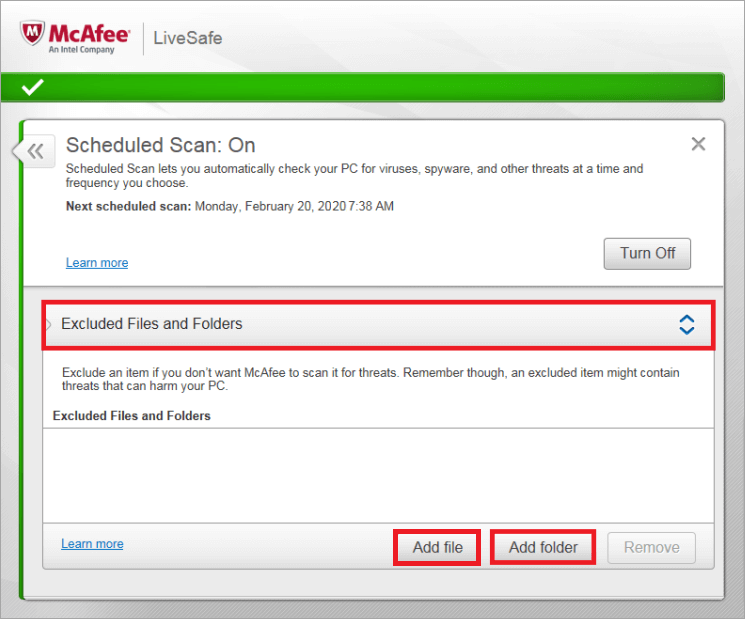
Langkah 4. Pilih fail yang anda mahukan.
Sekiranya anda menggunakan versi Mac, anda boleh membaca panduan yang ditulis oleh McAfee.
Pilih Kaedah Kuat
Adakah anda berjaya memulihkan fail yang dihapuskan McAfee? Pemulihan Data EaseUS adalah alat pemulihan fail yang boleh dipercayai untuk memperbaikinya. Sekiranya anda mempunyai pertanyaan mengenai panduan kami, sila hantarkan e-mel ke [email protected] atau hubungi pasukan sokongan teknikal kami melalui sembang dalam talian. Anda juga boleh meninggalkan mesej melalui Facebook.
artikel berkaitan
-
Folder Menunjukkan Kosong tetapi Fail Terdapat Windows 10/8/7
![author icon]() Cedric/2021/08/27
Cedric/2021/08/27
-
Bagaimana untuk Memulihkan Fail Terlalu Besar untuk Tong Kitar Semula
![author icon]() Arya/2021/06/08
Arya/2021/06/08
-
Bagaimana untuk Mendapatkan Fail yang Dihapus tiada di Tong Kitar Semula
![author icon]() Brithny/2021/10/25
Brithny/2021/10/25
-
Pulihkan Fail Dengan Perisian Pemulihan Data Seagate
![author icon]() Brithny/2021/08/20
Brithny/2021/08/20


